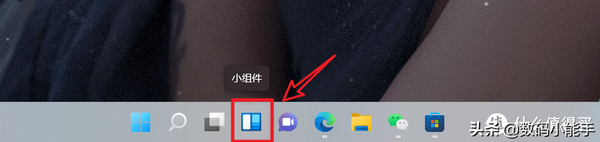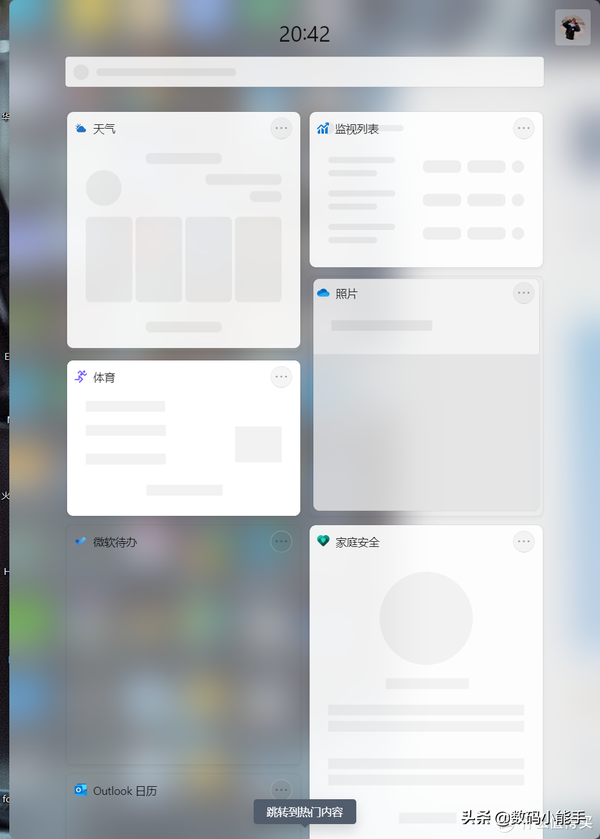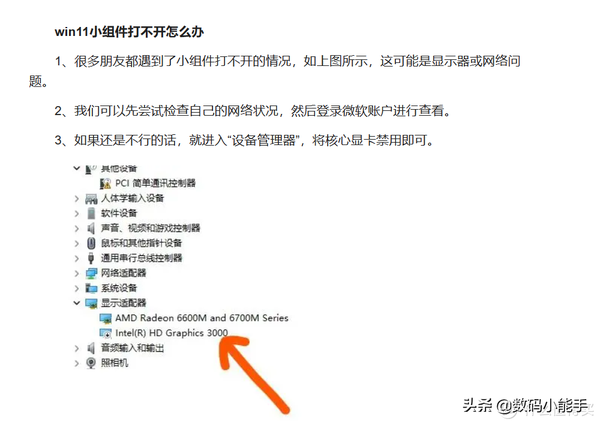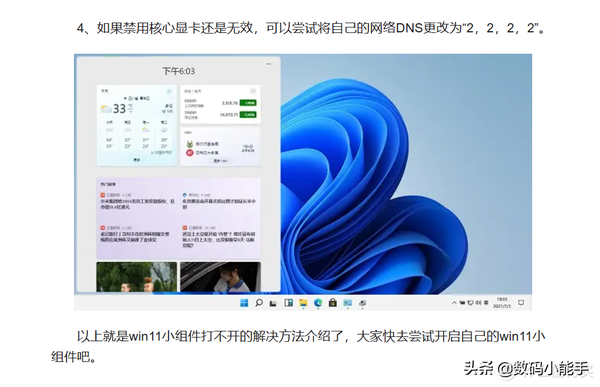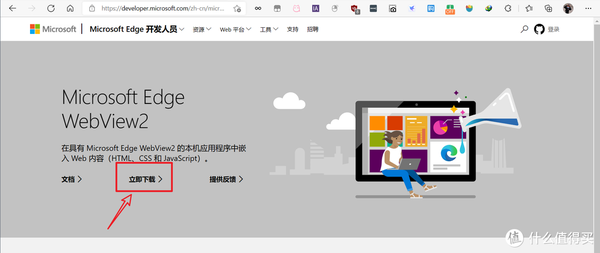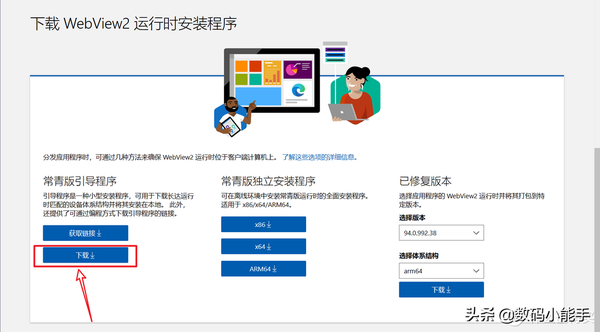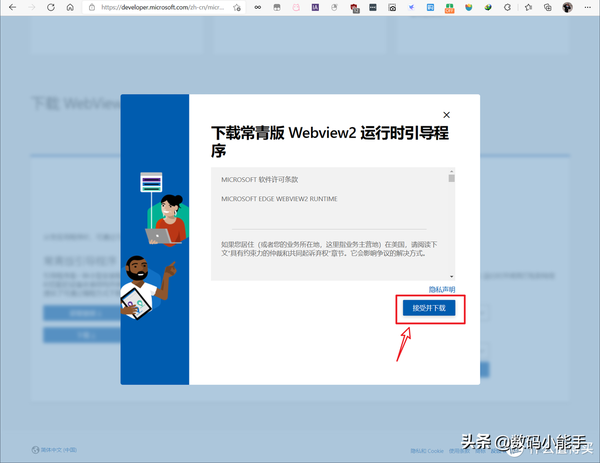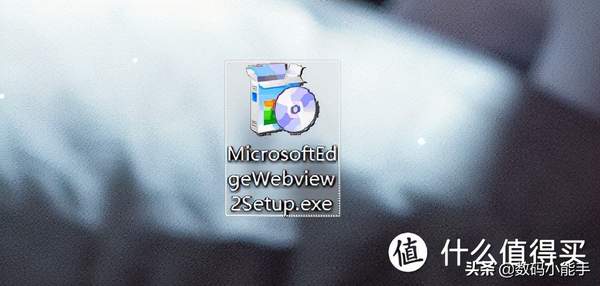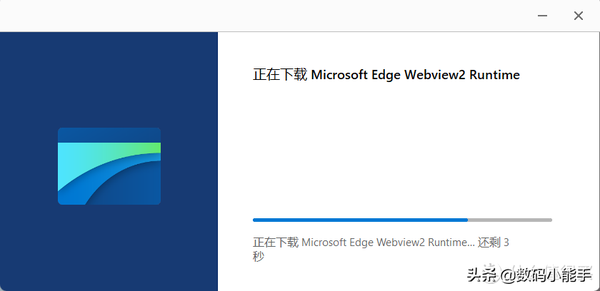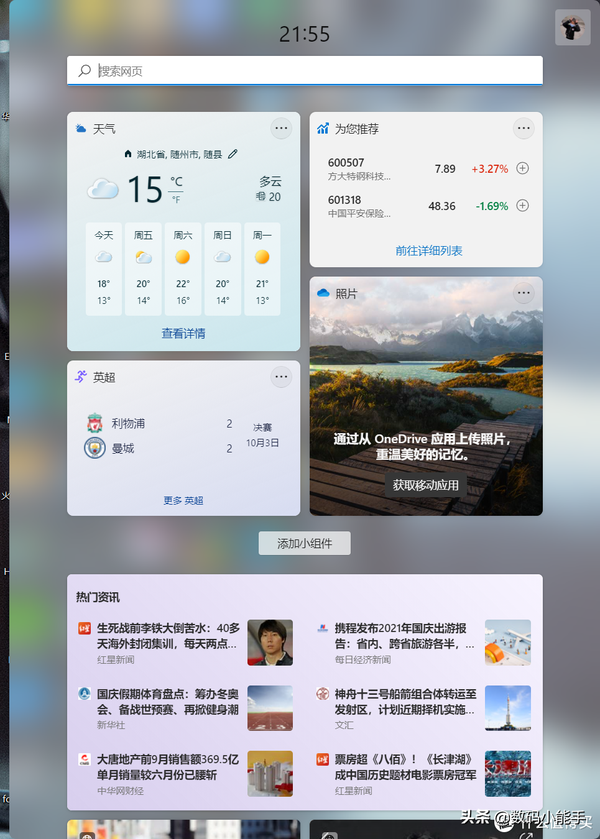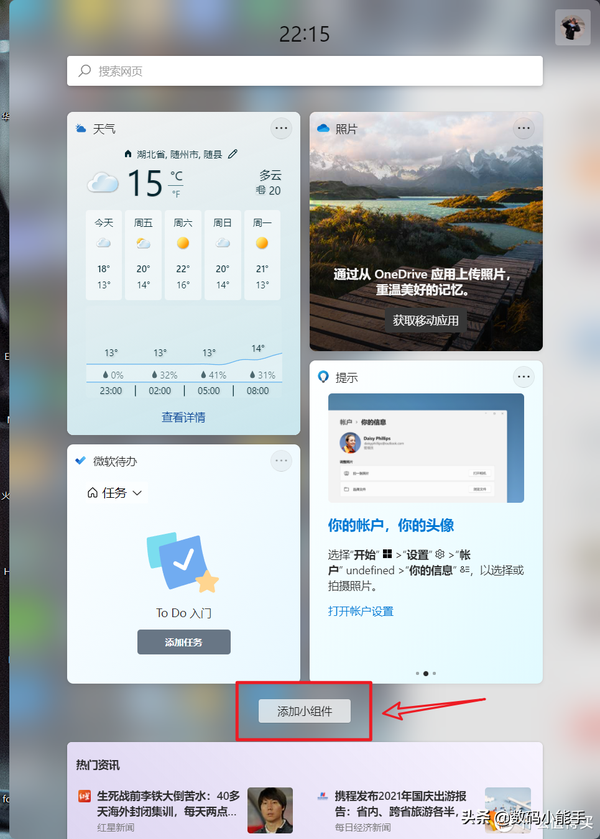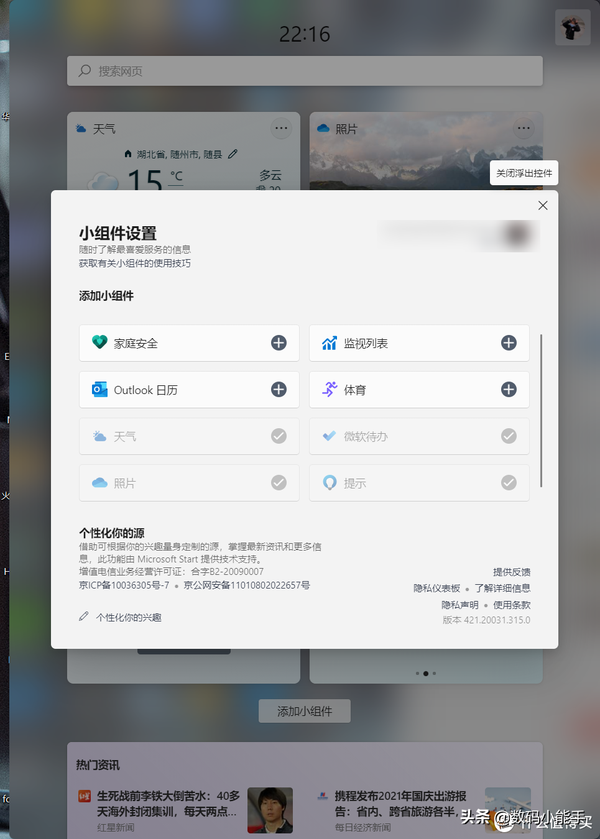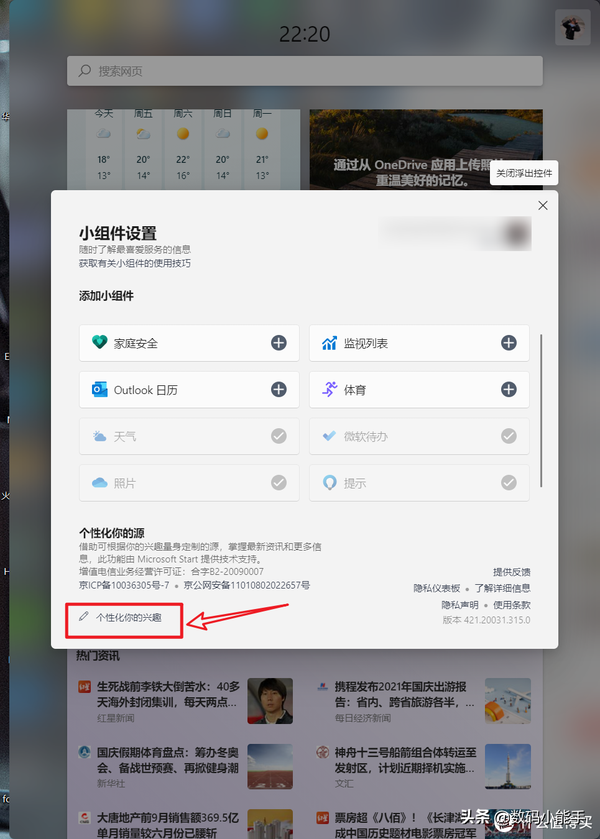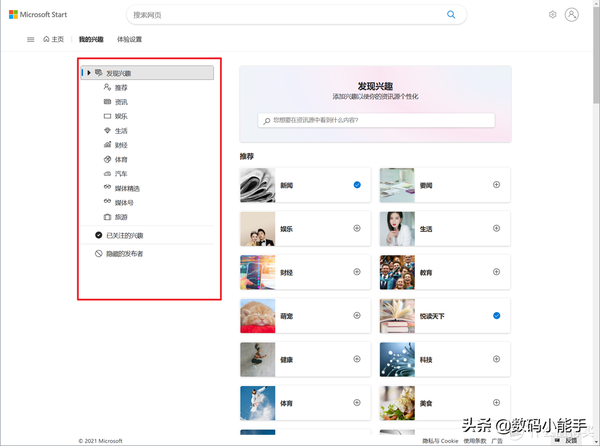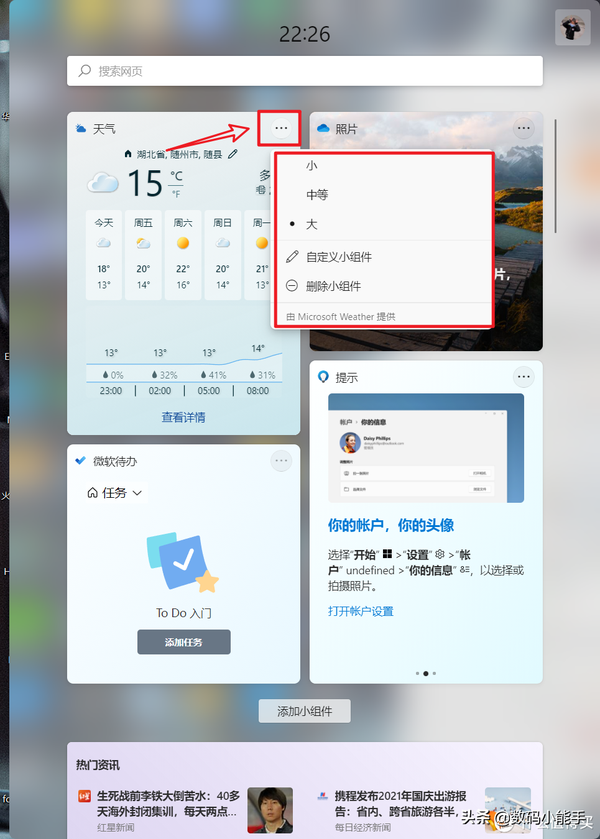win11小组件点了没反应(windows11小组件无法显示)
创作立场声明:并不是所有的用户都会出现本文中的问题,我只是告诉和我一样出现这个问题的值友们的解决方法,让你们少走弯路!
可能这两天有的小伙伴已经迫不及待的将自己的电脑升级到 Windows 11。
然而玩了还不到十分钟,我突然就遇到了一个小小的问题,那就是Windows 11小组件竟然打开后无显示:
虽说小组件这个功能是个很鸡肋的东西,甚至很多人都觉得它多余,但是对于有弱弱强迫症的人来说,既然有这个功能,但是打不开,肯定是不能忍的,所以必须要解决这个问题。
我不知道你们的是不是遇到了这样的问题。当然,遇到问题找度娘已经是解决问题的基本操作了,然而度娘出来的结果基本都是这样的:
这个方法对我的电脑来说,简直就是”然并卵“。首先我的电脑是根本就没核显,其次我这边把DNS更改为”2.2.2.2“直接无网络。所以说这种方法无效!
然后我换了一种思路,把搜索的结果改为最新,终于看到升级Windows 11后小组件异常的有很多人,然后我就在其中一个评论中看到一位热心网友的回复,通过它的回复搞定了我遇到的这个问题。
我们升级Windows11小组件异常是因为我们的电脑缺少一个应用程序,而这个应用程序叫做“Microsoft Edge WebView2”。我不知道是电脑本身没有还是我在Windows10系统的时候无意中把它给删掉了,反正就是因为电脑中缺少它,才让Windows 11的小组件异常而打不开的。
关于Microsoft Edge WebView2:
WebView2 是一个建立在 Chromium Edge 之上的 Web 控件,它是基于 EdgeHTML 的 WebView 的继承者。允许应用程序访问最新的 Web 技术,这意味着为你提供更好的 Web 体验和性能。
微软 Edge WebView2 被用作渲染引擎,在你的 Windows 应用中显示与 Web 相关的内容,下一代的 Microsoft 365 服务也将依赖它。例如,Outlook 中的 Meeting Insights 功能需要 WebView2,它还将为微软 Teams “Alpha”提供支持。
Microsoft Edge WebView2的作用:
通过在 Windows 11 上安装 WebView2 运行时,微软将能够为用户提供在所有形式因素中外观和感觉相同的 Office 功能。根据微软的说法,Edge WebView2 运行时还将确保 Windows 11 应用程序中基于 Web 的内容 / 功能的 “一致体验”。
值得注意的是,WebView2 对于一些 Microsoft 365 应用和功能是必要的,但它不需要安装 Microsoft Edge,也不会改变你的应用、浏览器或搜索引擎设置。
如果它不在你的 PC 上工作,你将无法有效使用所有微软产品。
这就是为什么微软要强制安装运行时,而且没有办法暂停推出,除非你已经访问了高级组策略编辑器。请记住,只有使用微软 Office 产品的 PC 才会受到影响,至少目前是这样。
如果说你电脑目前没有“Microsoft Edge WebView2”这个应用程序,我们需要在微软官网重新下载。
官网地址:
https://developer.microsoft.com/zh-cn/microsoft-edge/webview2/
打开官网地址,选择“立即下载”
在下载页面(其实就是本网页的底部位置)选择“长青版引导程序”下载。
此步选择“接受并下载”
然后得到一个“
MicrosoftEdgeWebview2Setup.exe”的应用程序文件。
双击“
MicrosoftEdgeWebview2Setup.exe”,应用程序便会自动下载并安装。完成后该窗口会自动关闭,表示该程序已经安装完成了!
直接看最后的成果吧,直接秒开!
关于小组件的简单玩法:
这个小组件其实和安卓或者鸿蒙手机的负一屏一样,显示很多个性化的内容。可以点击“添加小组件”。
不过目前的小组件真的是很少,微软以后应该会上架更多内容吧!
点开下面的“个性化你的兴趣”,会打开一个网址
这里面会有更多的内容,选择自己感兴趣的就可以,然后小组件就会按照你的选择给你推送相关的资讯。
点击每个小组件右上角的“三点”,还可以对小组件更多的设置,包括“删除”
以上就是今天的内容,如果我说的对你有用请记得收藏,如果你也对电子数码和折腾搞机感兴趣,请记得关注我,我期待和你们共同分享和交流,谢谢大家~~